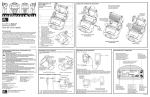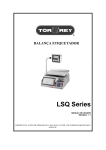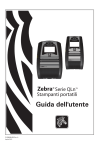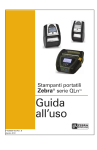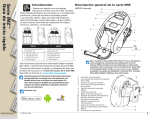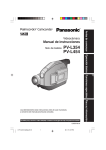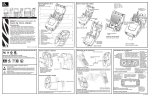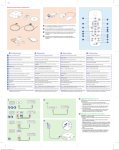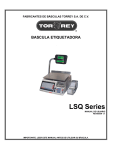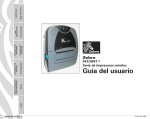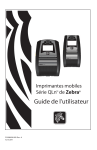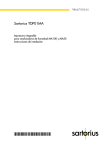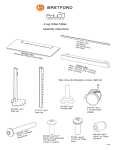Download guía del usuario
Transcript
ió n d uc c e In t r o Ins t a l b a t e a ci ó n y c ar g r ía s ad Descripción general de la Serie QLn (se muestra el QLn320) Muchas gracias por elegir la impresora móvil Zebra Serie QLn™. Esta impresora, sumamente resistente, se convertirá en una adición productiva y eficaz para su sitio de trabajo gracias a lo innovador de su diseño. Dado que está fabricada por Zebra Technologies, el soporte de clase mundial para todas sus impresoras de códigos de barras, el software y los consumibles está garantizado. Este documento proporciona información básica para utilizar y mantener las impresoras móviles de la Serie QLn. La información completa y actualizada sobre estas impresoras se encuentra en Internet, en la Guía del Usuario de la Serie QLn: www.zebra.com/manuales. 1 13 2 3 14 C ar g a impr del mat esió e r ia l n de 6 12 4 7 5 8 /contr oles d e 11 Acce de c s o r io s e on t a i c t o s n f or m ac ió n L im p i pr ob e z a y r e solu lema ci ó n s d e Conex ió la imp n de la imp resora resora Impresora móvil Serie QLn Guía de inicio rápido Introducción P1031679-042 Rev.A QLn320 QLn220 Ancho del material de impresión: 1,0 pulg. a 3,125 pulg. (25,4 mm a 79,4 mm) Ancho del material de impresión: 0,63 pulg. a 2,18 pulg. (16 mm a 55,37 mm) Dimensiones de la impresora Alt.: 6,85 pulg. (173,659 mm)* A: 4,65 pulg. (117,856 mm) D: 3,15 pulg. (76,9 mm) * con broche para cinturón Dimensiones de la impresora Alt.: 6,73 pulg. (170,9 mm)* A: 3,60 pulg. (91,4 mm) D: 2,75 pulg. (69,9 mm) *con broche para cinturón Consulte siempre la hoja de datos titulada Información importante sobre la seguridad que se envía con cada impresora y el Boletín técnico que se incluye con cada batería. En esos documentos se detallan los procedimientos para asegurar la máxima fiabilidad y seguridad durante el uso de esta impresora. © ZIH Corp 2010 10 1. Rodillo de la platina 2. Sensor de barras 3.Discos de soporte del material de impresión 4. Barra cortapapel 5.Sensor de presencia de etiquetas 6. Palanca del desprendedor 7. Sujeta papel desprendedor 8.Palanca de liberación del pestillo 9. Teclado 10. Poste para correa 11. Pantalla LCD 12. Cabezal de impresión 13. Tapa del material de impresión 14. Sensor de separación 15. Botón de encendido 16. Botón de alimentación 17. Indicador LED de carga 17 15 16 1 ió n Retire la batería In t r o d uc c Gire el broche del cinturón para apartarlo de la batería Apriete el broche en la batería y retírelo. 20 Ins t a l b a t e a ci ó n y c ar g r ía s ad e 18 19 22 18. Broche de cinturón 19.Batería 20.Puertos de comunicaciones USB/RS232 21. Etiqueta de dirección MAC 22. Contactos de acoplamiento 23. Entrada de CC Instale la batería e Conex ió la imp n de la imp resora resora /contr oles d e C ar g a impr del mat esió e r ia l n de 21 L im p i pr ob e z a y r e solu lema ci ó n s d Acce de c s o r io s e on t a i c t o s n f or m ac ió n Impresora móvil Serie QLn Guía de inicio rápido Descripción general de la Serie QLn continuación Batería inteligente Serie QLn 23 2 ió n d uc c e In t r o Ins t a l b a t e a ci ó n y c ar g r ía s ad Hay cinco (5) maneras de cargar la batería Serie QLn, dos de las cuales requieren que la batería esté fuera de la impresora (Quad Charger y Smart Charger-2), y tres con la batería dentro de la impresora (adaptador de CA, base Ethernet de una cavidad y base Ethernet de cuatro cavidades). En las secciones a continuación se detallan las cinco opciones. Cargador UCLI72-4 Quad Charger El cargador UCLI72-4 Quad Charger carga simultáneamente hasta cuatro baterías Serie QLn. Para cargar las baterías en el cargador Quad Charger será necesario sacarlas de la impresora. Conex ió la imp n de la imp resora resora Fast Char ge Faul t Indicador LED de estado de carga Indicador LED de estado de la batería Fuente de energía •Enchufe el cargador SC2 en el tomacorriente de CA. •Introduzca la batería inteligente en el cargador SC2. •El indicador LED en la parte delantera del cargador indicará el estado de carga de la batería. El color verde indica carga completa, el amarillo indica en proceso de carga y el ámbar indica una avería. 3. Acomode la batería hasta que se acople. Full Char ge Fast Char ge Full Char ge Read y Fast Char ge Faul t e Cargador SC2 1. Enchufe la fuente de alimentación en un tomacorriente de C.A. 2. Deslice la batería para introducirla en la cavidad del cargador. Faul t L im p i pr ob e z a y r e solu lema ci ó n s d Batería Los indicadores situados debajo de la batería le permitirán supervisar el proceso de carga tal como se indica en la tabla siguiente: /contr oles d e C ar g a impr del mat esió e r ia l n de Cargador de batería sencillo Smart Charger-2 (SC2) Read y Acce de c s o r io s e on t a i c t o s n f or m ac ió n Impresora móvil Serie QLn Guía de inicio rápido Recargue la batería Full Char ge Indicador Ámbar Read y Fast Char ge Faul t Full Char ge Read y Pow er Indicador Verde Cavidad del cargador Indicador de alimentación Ámbar Activada Verde Desactivada Activada Intermitente Desactivada Activada Intermitente Desactivada •Un segundo indicador LED indicará la salud de la batería: Verde=BUEN ESTADO, Amarillo=CAPACIDAD DISMINUIDA, Amarillo intermitente=VIDA ÚTIL EXCEDIDA, y Ámbar=NO UTILIZABLE, REEMPLAZAR BATERÍA. Si el indicador LED está apagado, no hay batería o no hay alimentación eléctrica presente. Consulte la Guía del Usuario de la Serie QLn que se encuentra en www.zebra.com/manuals para obtener información completa sobre cómo utilizar el cargador sencillo SC2. El estado de carga de la batería de la Serie QLn se refleja en el indicador LED de carga ubicado en la parte delantera de la impresora (según se ilustra en la página 8 de la sección Controles de la impresora). Precaución • No incinere, desensamble, ponga en cortocircuito, ni exponga a temperaturas mayores que 60 oC (140 oF). Estado de la batería Cargando 80% cargada (se puede usar) Completamente cargada Avería Cuando se enchufa el SC2 pero no hay una batería presente, el indicador LED de estado de carga se iluminará de color verde. 3 Base Ethernet (una cavidad y cuatro cavidades) In t r o d uc c ió n Una cavidad (QLn-EC) Ins t a l b a t e a ci ó n y c ar g r ía s ad e Adaptador de CA Serie QLn Cable de CA (varía según el lugar) C ar g a impr del mat esió e r ia l n de Conector de entrada de CC Indicador de estado de alimentación Botón de liberación Estado de Ethernet Indicador Conex ió la imp n de la imp resora resora /contr oles d e •Abra la cubierta protectora de la impresora Serie QLn para exponer el conector de entrada de CC del cargador. •Conecte al adaptador el cable de CA apropiado para su país y luego enchufe el cable en un receptáculo de CA. •Conecte el enchufe cilíndrico del adaptador de CA P1029871 en el conector del cargador de la impresora. •La impresora se encenderá y comenzará a cargarse. Puede dejar la impresora apagada o encendida en este momento. La carga continuará en ambas condiciones, cuyo estado será monitorizado por el indicador LED de carga en la parte delantera de la impresora. Función LED Estado de LED Significado Alimentación Verde continuo Encendida Ethernet Verde intermitente Actividad de Ethernet NOTA - Antes de conectar la impresora a la base, retire la etiqueta “Docking Cradle Access” (Acceso a la base de acoplamiento). L im p i pr ob e z a y r e solu lema ci ó n s d e DOCKING CRADLE ACCESS Las baterías se suministran descargadas. Retire la envoltura de plástico protectora y las etiquetas de las baterías nuevas, y deje que se carguen por completo antes de usarlas por primera vez. Acce de c s o r io s e on t a i c t o s n f or m ac ió n Impresora móvil Serie QLn Guía de inicio rápido Adaptador de alimentación de CA (incluido en el juego n/p P1031365-024) Cuatro cavidades (QLn-EC4) Aunque es posible cargar la batería mientras se usa la impresora, los tiempos de carga aumentarán en esta condición. 4 C. Ins t a l b a t e a ci ó n y c ar g r ía s ad e In t r o d uc c ió n A. 4 Se abre la cubierta del material de impresión Rollo del material de impresión Tenga en cuenta la dirección en la que el material de impresión sale del rollo. Saque el material de impresión de la impresora. Presione el botón de bloqueo L im p i pr ob e z a y r e solu lema ci ó n s d e Conex ió la imp n de la imp resora resora /contr oles d e C ar g a impr del mat esió e r ia l n de B. Separe los soportes del material de impresión tal como se muestra en la figura. Cierre la tapa del material de impresión Acce de c s o r io s e on t a i c t o s n f or m ac ió n Impresora móvil Serie QLn Guía de inicio rápido Cargue el material de impresión 5 Acce de c s o r io s e on t a i c t o s n f or m ac ió n L im p i pr ob e z a y r e solu lema ci ó n s d e Conex ió la imp n de la imp resora resora /contr oles d e C ar g a impr del mat esió e r ia l n de Ins t a l b a t e a ci ó n y c ar g r ía s ad e In t r o d uc c ió n Impresora móvil Serie QLn Guía de inicio rápido Cargue el material de impresión (desprendedor activado) A. B. D. 6 7 C. 4 5 E. Para desenganchar el sujeta papel desprendedor, presione hasta que enganche en la posición inicial. 8 6 Ins t a l b a t e a ci ó n y c ar g r ía s ad e In t r o d uc c ió n Conecte el cable a la impresora La impresora se puede conectar a un terminal o a una PC mediante los protocolos RS232C o USB. Los controladores USB vienen incluidos en el controlador Zebra Designer Driver que está disponible en el CD de producto Serie QLn o puede descargarse del sitio Web Zebra de en www.zebra.com/software. Comunicación con un terminal por medio de un cable Comunicación con una PC por medio de un cable Conector RS232 Puerto de comunicaciones Conector USB Cable RS232C o USB de comunicación con terminal Consulte el Anexo A de la Guía del Usuario de la serie QLn para obtener las referencias de las piezas. Cable RS-232C o USB de comunicación con PC Consulte el Anexo A de la Guía del usuario para los números de pieza. L im p i pr ob e z a y r e solu lema ci ó n s d e Conex ió la imp n de la imp resora resora /contr oles d e C ar g a impr del mat esió e r ia l n de Terminal Acce de c s o r io s e on t a i c t o s n f or m ac ió n Impresora móvil Serie QLn Guía de inicio rápido Conexión de la impresora Para proporcionar protección contra tirones a los cables de comunicaciones, gire a la derecha la tapa de bloqueo para sujetarla. En esta orientación, se puede usar solamente un cable a la vez. Tapa de bloqueo 7 ió n d uc c e In t r o Ins t a l b a t e a ci ó n y c ar g r ía s ad C ar g a impr del mat esió e r ia l n de Indicador LED de carga Amarillo continuo: Cargando Verde continuo: Carga completa Desactivada: No hay alimentación eléctrica de CC aplicada Desactivada: Hay alimentación eléctrica de CC aplicada: Avería de carga Botón de encendido Presione este botón para encender la unidad. El equipo tardará 10 segundos en encender. Presiónelo de nuevo para apagarla. Oprimir para avanzar una etiqueta en blanco o una longitud predeterminada de material de impresión para registros. Muestra opciones gráficas incluidas la Comunicación, Pantalla, Material de impresión, Batería, y Ayuda. /contr oles d e Conex ió la imp n de la imp resora resora Botón de alimentación Pantalla de menú principal Barra de estado de la impresora Indican el estado de las diferentes funciones de la impresora.** Pantalla de estado e Pantalla predeterminada que la impresora mostrará cuando el usuario no se encuentre navegando en la pantalla de menú principal. L im p i pr ob e z a y r e solu lema ci ó n s d Acce de c s o r io s e on t a i c t o s n f or m ac ió n Impresora móvil Serie QLn Guía de inicio rápido Controles de la impresora Barra de navegación Muestra las opciones seleccionables por el usuario. Teclas de función Púlselas para seleccionar una función en la barra de navegación. Botones de navegación de cuatro vías ** No todos los íconos aparecerán a la vez en la barra de estado, solamente aquellos aplicables a la configuración de la impresora. Desplácese por las opciones de menú en la pantalla de estado Pulse “OK” (ACEPTAR) para ingresar. 8 ió n Advertencia • Para evitar posibles daños personales o materiales en la impresora, nunca introduzca objetos filosos o puntiagudos en el mecanismo de la impresora. In t r o d uc c Barra desprendedora Raspador Superficie de la platina Evite usar alcohol sobre la superficie de platina sin revestimiento Ins t a l b a t e a ci ó n y c ar g r ía s ad e Sensor de barras Platinas sin revestimiento solamente Elementos del cabezal de impresión Sensor de separación Sensor de etiqueta presente Barra cortapapel Discos de soporte del material de impresión En unidades sin revestimiento solamente Vista de unidad sin revestimiento L im p i pr ob e z a y r e solu lema ci ó n s d e Conex ió la imp n de la imp resora resora /contr oles d e C ar g a impr del mat esió e r ia l n de Puntos de contacto Acce de c s o r io s e on t a i c t o s n f or m ac ió n Impresora móvil Serie QLn Guía de inicio rápido Limpieza de las impresoras Área Cabezal de impresión Método de limpieza Utilice la pluma de limpieza suministrada para limpiar los elementos de impresión de lado a lado (los elementos de impresión se encuentran en la línea gris delgada del cabezal de impresión). Frecuencia Cada cinco rollos de material de impresión (o más frecuentemente, si es necesario). Los materiales de impresión sin revestimiento (Linerless) requieren limpiezas más frecuentes Superficie de la platina Gire el cilindro de tinta y límpielo completamente con la pluma de limpieza. Superficie de la platina sin revestimiento Unidades con platinas sin revestimiento: gire la platina y limpie solamente los puntos de contacto. Evite usar alcohol en la superficie de la platina sin revestimiento Barra desprendedora Limpie muy bien con la pluma de limpieza. Cuando sea necesario Raspador (solamente en unidades sin revestimiento) Limpie muy bien con la pluma de limpieza. Cada cinco rollos de material de impresión (o con una frecuencia mayor, si es necesario). Barra cortapapel Limpie muy bien con la pluma de limpieza. Exterior Limpie con un paño humedecido con agua Interior Cepille o limpie con aire. Asegúrese de que las ventanas del sensor de barras y del sensor de presencia de etiquetas no tengan polvo. Cuando sea necesario Interior de unidades con platinas sin revestimiento Limpie las superficies interiores de los soportes del material de impresión y los discos de soporte del material de impresión con la pluma de limpieza o con un hisopo de algodón humedecido con alcohol isopropílico al 70%. Cada cinco rollos de material de impresión (o con una frecuencia mayor, si es necesario). 9 In t r o d uc c ió n Panel de control de la pantalla LCD La parte superior de la pantalla muestra varios íconos que representan el estado de las diferentes funciones de la impresora. Verifique el estado del indicador y consulte la tabla de resolución de averías referida a continuación. L im p i pr ob e z a y r e solu lema ci ó n s d e Conex ió la imp n de la imp resora resora /contr oles d e C ar g a impr del mat esió e r ia l n de Ins t a l b a t e a ci ó n y c ar g r ía s ad e Ícono Acce de c s o r io s e on t a i c t o s n f or m ac ió n Impresora móvil Serie QLn Guía de inicio rápido Resolución de problemas Estado Significado Activada Enlace Bluetooth establecido No está presente Enlace Bluetooth inactivo Luz intermitente Conexión y transmisión de etiquetas Antena intermitente Buscando AP Antena intermitente 1 paréntesis continuo Asociado/intentando autenticación de WLAN Antena y 2 paréntesis continuos Asociado y autenticado Antena y 2 paréntesis intermitentes Recibiendo datos No está presente No hay radio presente 4 barras >80% de carga 3 barras 60% a 80% de carga 2 barras 40% a 60% de carga 1 barra 20% a 40% de carga 0 barras Batería baja 4 barras intermitentes con rayo Cargando a >80% de la capacidad 3 barras intermitentes con rayo Cargando a 60 a 80% de la capacidad 2 barras intermitentes con rayo Cargando a 40 a 60% de la capacidad 1 barra intermitente con rayo Cargando a 20 a 40% de la capacidad 0 barras con rayo Cargando a <20% de la capacidad Luz intermitente Tapa abierta del material de impresión Luz intermitente Recuperando datos de la impresora Continuo Conectado y no recibe datos de etiquetas No está presente No hay conexión Ethernet Luz intermitente Procesamiento de datos en curso Iluminado No se está procesando datos Luz intermitente Material de impresión agotado Iluminado Material de impresión presente Luz intermitente Existe error (excepto "Se agotó material de impresión" y "Pestillo de cabezal abierto") No está presente No existe error 4 barras Potencia de señal 802.11 > 75% 3 barras Potencia de señal 802.11 </= 75% 2 barras Potencia de señal 802.11 </= 50% pero >25% 1 barra Potencia de señal 802.11 </= 25% 0 barras No hay potencia de señal 10 Correa de mano Tire de esta parte de la correa para acortarla Hebilla de retención Tire de esta parte de la correa para alargarla Introduzca el lazo en las ranuras de la impresora. Sujete el lazo sobre el botón para fijarlo. L im p i pr ob e z a y r e solu lema ci ó n s d e Conex ió la imp n de la imp resora resora /contr oles d e C ar g a impr del mat esió e r ia l n de Ins t a l b a t e a ci ó n y c ar g r ía s ad e In t r o d uc c ió n Correa ajustable para el hombro Acce de c s o r io s e on t a i c t o s n f or m ac ió n Impresora móvil Serie QLn Guía de inicio rápido Accesorios Cinturón Broche del cinturón (estándar en la mayoría de las impresoras) Enganche la impresora en el cinturón La forma de utilizarlo es la siguiente: enganche el broche en el cinturón y asegúrese de que quede firmemente sujetado al cinturón. El broche para el cinturón girará en todas las direcciones para que usted pueda moverse con libertad mientras transporta la impresora. Estuche blando Ambos modelos, QLn220 y 320, disponen de opciones de estuche blando que además le permiten enganchar la impresora en su cinturón. La impresora puede girar libremente. 11 ió n d uc c e In t r o Ins t a l b a t e a ci ó n y c ar g r ía s ad Para recibir asistencia técnica y las últimas versiones de la documentación para el cliente, comuníquese con Zebra Technologies en: www.zebra.com Consulte el Anexo D de la Guía del Usuario de Serie QLn para obtener información de contacto más detallada. En toda América , póngase en contacto con: L im p i pr ob e z a y r e solu lema ci ó n s d e Conex ió la imp n de la imp resora resora /contr oles d e C ar g a impr del mat esió e r ia l n de Zebra Technologies Corporation Acce de c s o r io s e on t a i c t o s n f or m ac ió n Impresora móvil Serie QLn Guía de inicio rápido Asistencia técnica 475 Half Day Road, Suite 500 Lincolnshire, IL 60069 Teléfono: +1.847.634.6700 o +1.866.230.9494 Fax: +1.847.913.8766 En Europa , África , Medio Oriente e India , comuníquese con: Zebra Technologies Europe Limited Dukes Meadow, Millboard Road Bourne End Buckinghamshire, SL8 5XF, Reino Unido Teléfono: +44.1628.556000 Fax: +44.1628.556001 En la región del Pacífico Asiático, póngase en contacto con: Zebra Technologies Asia Pacific Pte. Ltd. 120 Robinson Road #06-01 Parakou Building Singapore 068913 Teléfono: +65-6858 0722 Fax: +65-6885 0838 Visite www.zebra.com/contact para obtener todos los detalles de información de contacto. Zebra Technologies Corporation 475 Half Day Road, Suite 500 Lincolnshire, IL 60069 Teléfono: +1.847.634.6700 o +1.800.423.0422 Fax: +1.847.913.8766 12